原因分析:
一般出现这样的情况重则系统文件遭到破坏,轻则设置错误所致。
情况一:有任务栏,图标被隐藏了
解决方法:
1、在桌面上点击右键,选择“查看”—“显示桌面图标”,这样你的桌面上的图标就会出现了;

情况二:只有背景图片,点击桌面没反应
解决方法:
1、同时按下键盘上的【esc+shift+ctrl】这三个键,这三个键要同时按。这时候系统没问题的话应该会出现任务管理器;

2、在“应用程序”下找到“Explorer.exe” 单击右键,选择“结速进程”,然后点击“文件”—“新建”是,输入:Explorer 点击确定,桌面即可显示。

情况三:病毒引起
解决方法:
1、你重新开机,然后一直不停地按键盘上的F8键进入安全模式;

2、打开你电脑上安装的杀毒软件,进行病毒查杀,如果没有安装杀软,可以使用U盘去别的电脑下载一个“360急救箱”,拷贝到该电脑上解压出来进行病毒查杀,一般查杀结束后重启即可进入系统。
- 软件名称:
- 360系统急救箱(原顽固木马专杀大全)32位 v5.1.64.1147 中文官方标准版
- 软件大小:
- 29.6MB
- 更新时间:
- 2016-04-05
- 软件名称:
- 360系统急救箱(原顽固木马专杀大全) 5.1.64.1153 64位 中文官方标准版
- 软件大小:
- 23.7MB
- 更新时间:
- 2016-06-12

情况四:系统文件丢失
解决方法:
我们需要重新安装操作系统的方法来解决。
以上就是Win7电脑开机后不显示桌面的原因及四种解决方法,有同样问题的朋友可以按照上述的方法进行设置解决!


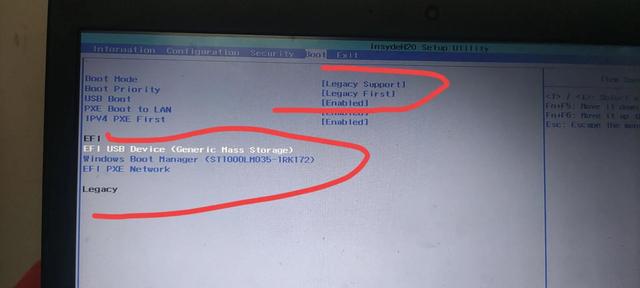

![RedHat服务器上[Errno 5] OSError: [Errno 2]的解决方法](https://img.pc-daily.com/uploads/allimg/4752/11135115c-0-lp.png)

